Стъпка по стъпка Telnet отстраняване на грешки на компютър с Windows 7

Стъпка #1: Свързване
Струва си да се отбележи, че в Windows 7 клиентската програма telnet може да бъде активирана по 2 различни начина: чрез командния ред или чрез помощната програма „Компоненти на Windows“. Работата с тях е доста проста, така че не би трябвало да има проблеми.
По-специално, за да активирате telnet клиента чрез „Компоненти на Windows“, влезте в менюто „Старт“, отворете „Контролен панел“, щракнете върху раздела „Програми и компоненти“ и в прозореца, който се показва, щракнете върху „Активиране или деактивирайте..." опция отляво »:
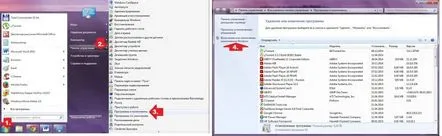
След това в показания списък с компоненти, инсталирани в операционната система Windows 7, намерете папките "Telnet client" и "Telnet server" и ги проверете. След това натиснете OK и изчакайте инсталирането на инструмента да завърши:
Не по-малко лесно е да активирате помощната програма с помощта на командния ред. В този случай всичко, от което се нуждаем, е: отворете „Командния ред“ по всеки известен начин (например, като въведете cmd в полето за търсене на менюто „Търсене“ и веднага щом се появи прекият път на програмата), въведете команда dism /online /Enable-Feature /FeatureName:TelnetClient и натиснете Enter:
В резултат на такива прости манипулации компонентът ще бъде автоматично инсталиран на компютъра с Windows 7 и ще бъде готов за работа.
Стъпка 2: Стартирайте помощната програма
След като завършите инсталирането на клиента, остава само да го стартирате в операционната система Windows 7. За да направите това, можете да използвате един от следните методи:
- въведете посочения по-горе метод "Команден ред", въведете параметъра telnet в програмата и натиснете Enter на клавиатурата;
- използвайте клавишната комбинация +R, за да извикате помощната програма "Run", напишете telnet задачата за нея и натиснете OK:
- отидете на устройството C, изберете папката Windows в него и директорията System32 в него. След това намерете telnet файла, щракнете с десния бутон върху него и щракнете върху елемента "Изпълни като..." в контекстното меню;
- чрез едновременно натискане на бутоните Ctrl, Shift и Esc отворете "Диспечер на задачите", изберете раздела "Файл", а в него елемента "Нова задача...". След това въведете telnet и щракнете върху OK:
- отворете менюто "Старт", убийте заявката за търсене telnet и щракнете върху Enter.
Така или иначе клиентската програма на Microsoft Telnet трябва да стартира като резултат. За да работите в него, можете да използвате по-специално следните команди:
- затваряне – прекратяване на връзката със сайта;
- дисплей – показва параметрите на извършваната операция;
- quit - изход от програмата;
- set - задаване на параметри;
- изпрати – изпраща ред до сървъра;
- статус – показва данни за текущото състояние на връзката;
- unset – анулира въведените параметри;
- адрес на отворен сървър [порт] - установете връзка с избрания сайт.
- помощ – показване на помощ.
